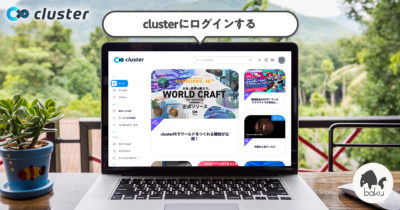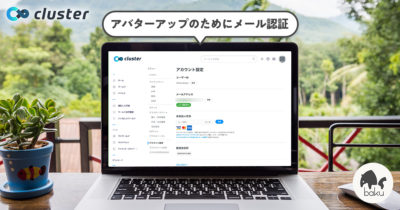【Unity】FBXをclusterアバター用(VRM)に書き出す方法
cluster
blenderで書き出したFBXをclusterのアバター用にVRMで書き出す方法のメモです
前準備
以下の項目がすでに完了している場合は飛ばしてください
- 【Unity】アカウント(UnityID)を作成する方法
- 【Unity】MacでUnityhubをダウンロード&インストールする方法
- 【cluster】アバター用のVRMを調べて対応するUnityをダウンロードする
- 【cluster】新規登録してclusterにログインする方法
- 【blender3.0】Unity用にFBXでモデルを書き出す手順
FBXをUnityに読み込む
-
[Assets]を右クリック>[Create]>[Folder]で新しいフォルダを作成
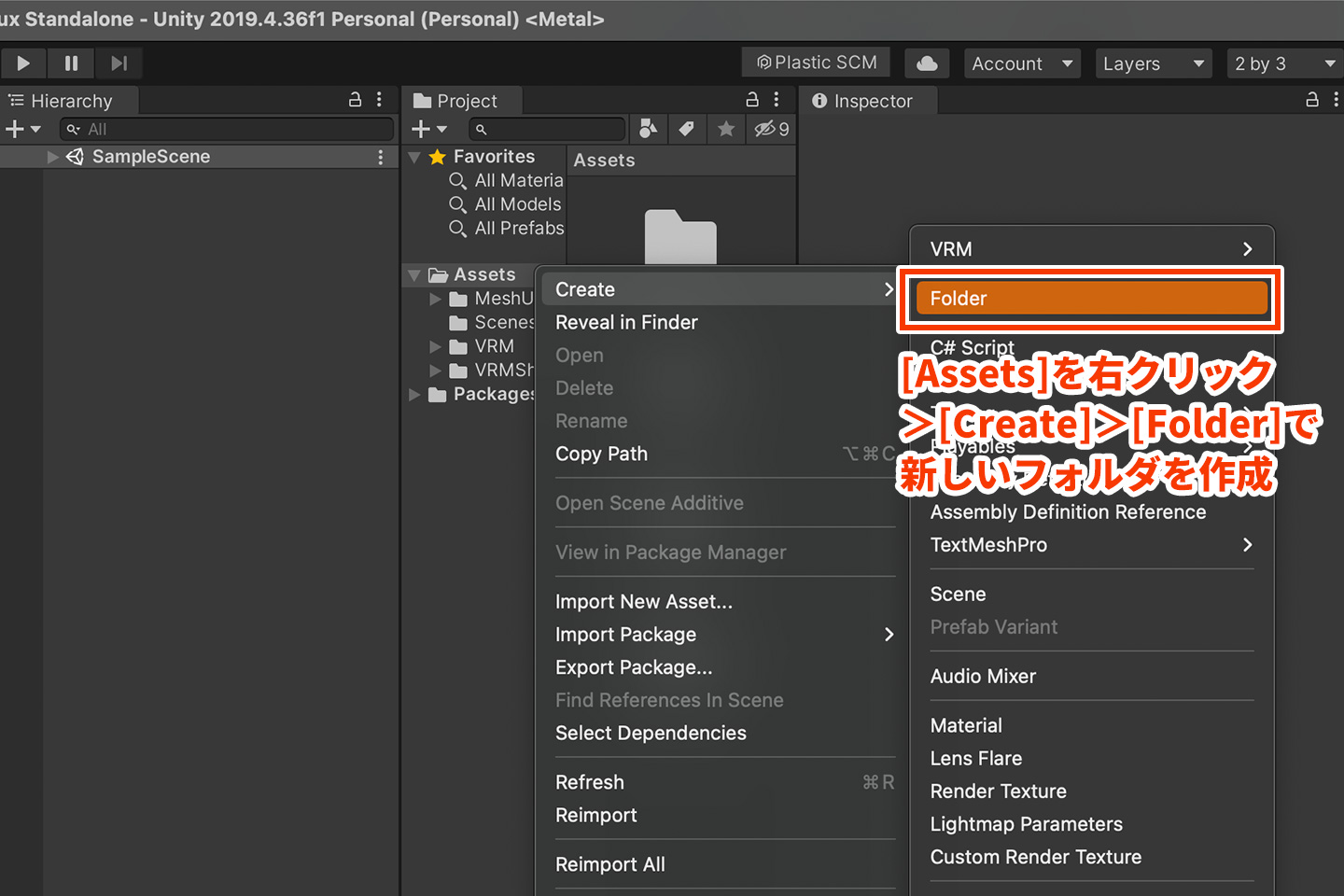
-
フォルダに適当な名前をつける
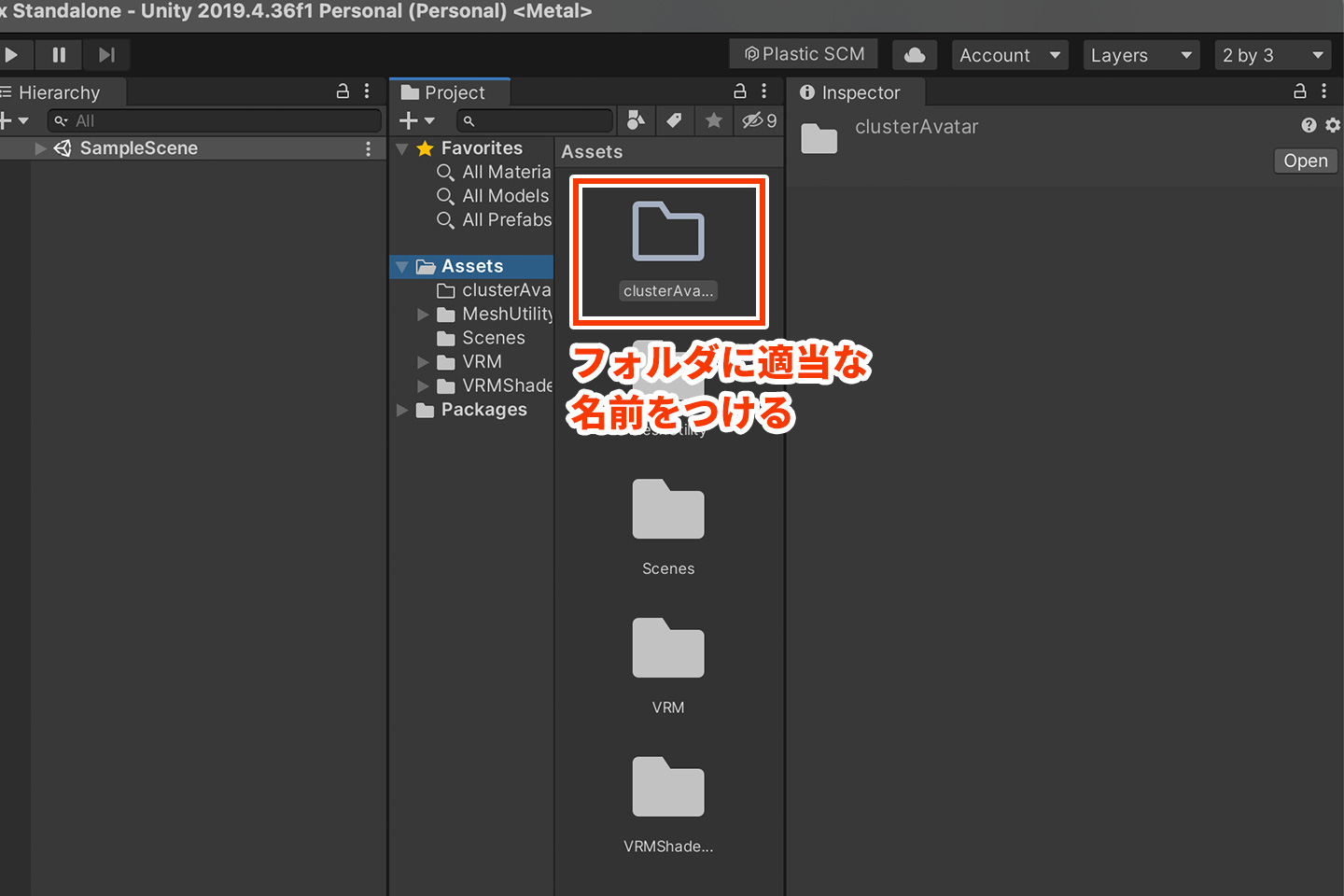
-
作成したFBXとテクスチャをドラッグして読み込む
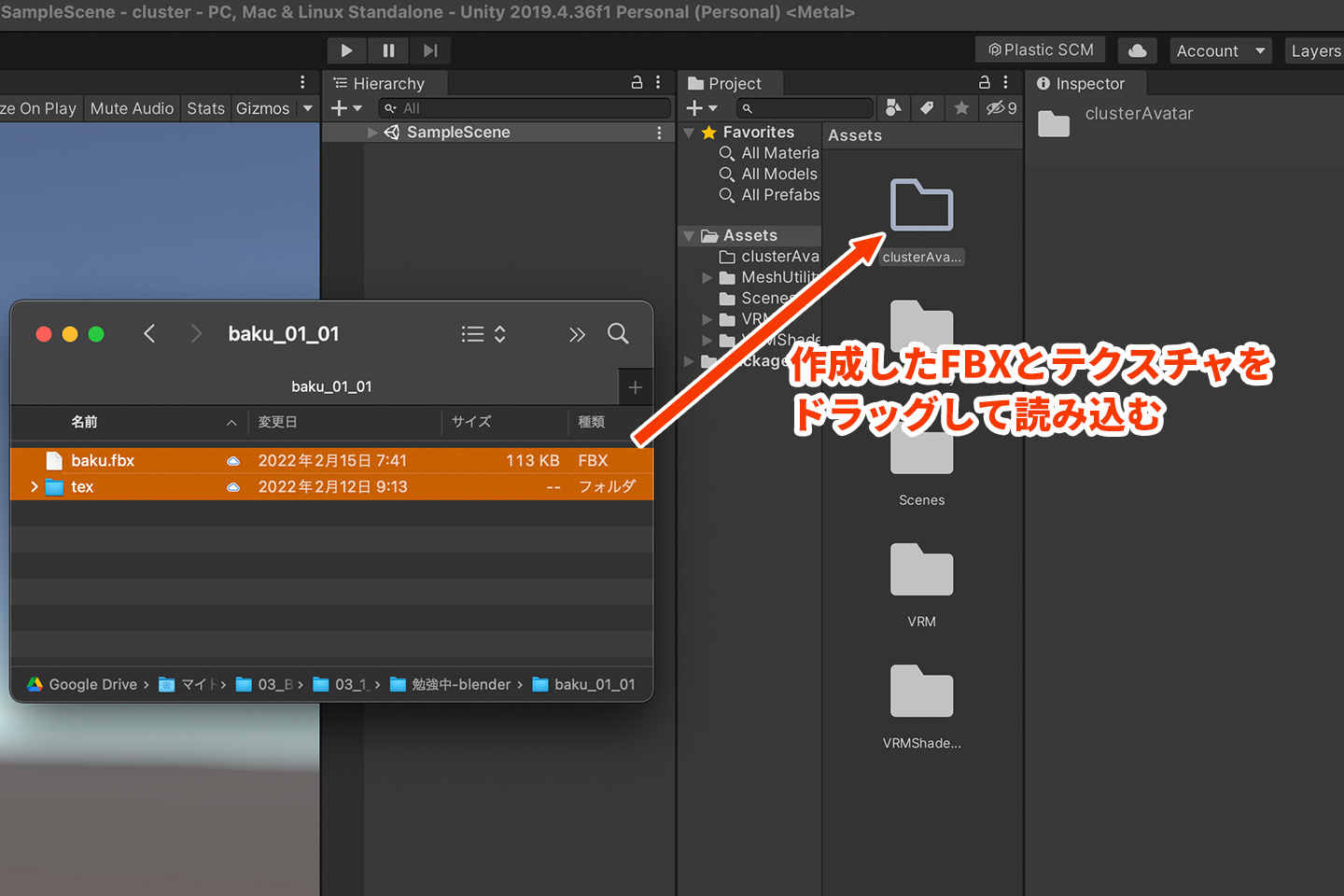
モデルのルックを作る
-
読み込んだFBXを[Hierarchy]にドラッグ
![読み込んだFBXを[Hierarchy]にドラッグ](https://baku-blog.com/wp-content/uploads/2022/03/figure-unity-vrm4.jpg)
-
FBXを選択した状態で…
①[Materials]を選択
②[Extract Materials]をクリック
③[Choose]をクリック
![[Extract Materials]をクリック](https://baku-blog.com/wp-content/uploads/2022/03/figure-unity-vrm5.jpg)
-
①出てきたマテリアルを選択
②[Shaders]>[VRM]を選択![[Shaders]>[VRM]を選択](https://baku-blog.com/wp-content/uploads/2022/03/figure-unity-vrm6.jpg)
-
[MToon]を選択
![[MToon]を選択](https://baku-blog.com/wp-content/uploads/2022/03/figure-unity-vrm7.jpg)
-
テクスチャが割り当てられていることを確認
(割り当てられてない場合はドラッグして割り当てます)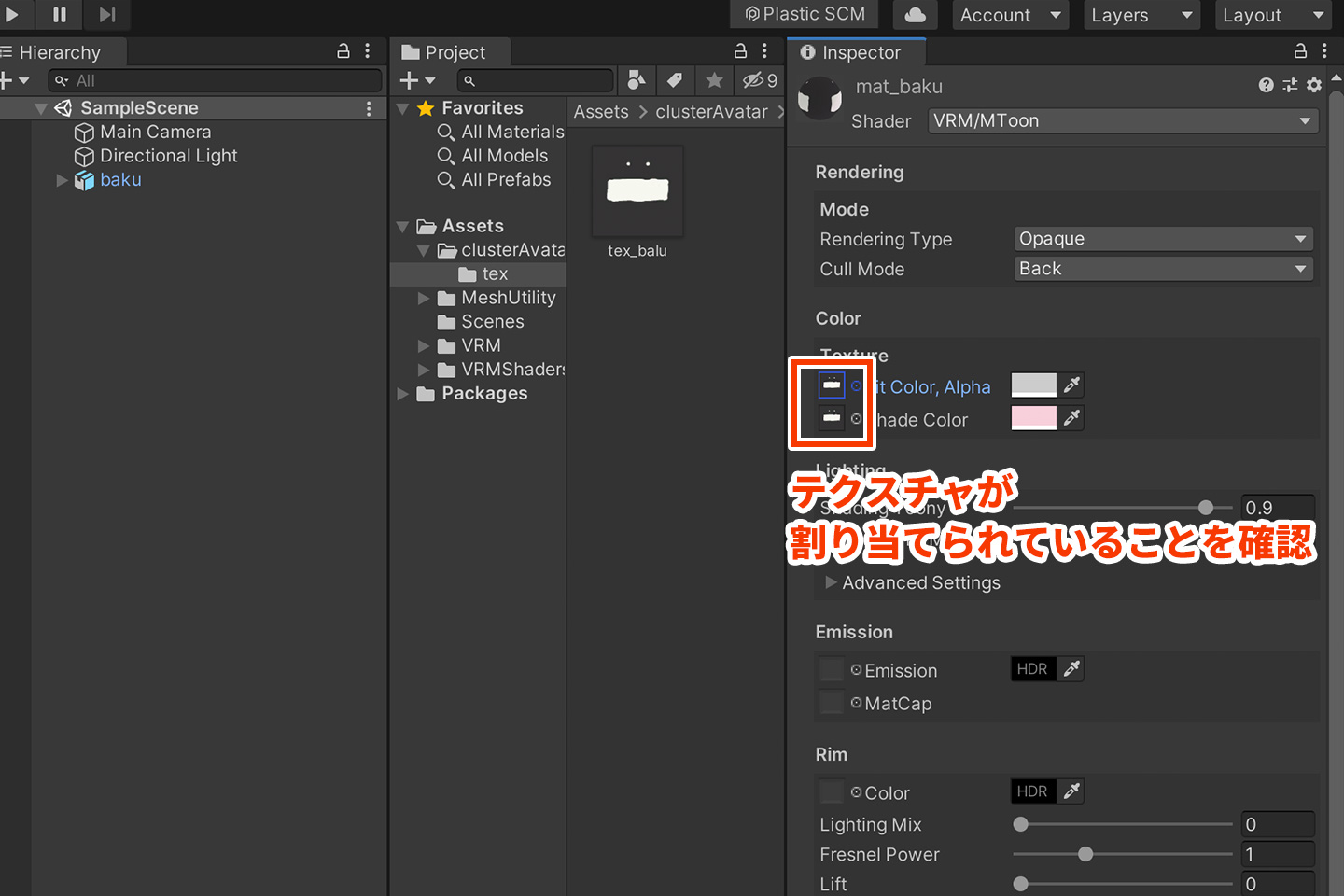
-
[Lite Color]と[Shade Color]をどちらも白色に変更(必須ではありません)
![[Lite Color]と[Shade Color]をどちらも白色に変更](https://baku-blog.com/wp-content/uploads/2022/03/figure-unity-vrm9.jpg)
リグを当てはめる
-
[Rig]を選択
![[Rig]を選択](https://baku-blog.com/wp-content/uploads/2022/03/figure-unity-vrm10.jpg)
-
[AnimationType]を[Humanoid]に変更
![[AnimationType]を[Humanoid]に変更](https://baku-blog.com/wp-content/uploads/2022/03/figure-unity-vrm11.jpg)
-
[Configure]をクリック
![[Configure]をクリック](https://baku-blog.com/wp-content/uploads/2022/03/figure-unity-vrm12.jpg)
-
[Hierarchy]のボーンを割り当てていく
![[Hierarchy]のボーンを割り当てていく](https://baku-blog.com/wp-content/uploads/2022/03/figure-unity-vrm13.jpg)
-
[Body]~[RightHand]まで全て確認(指などは抜けがあっても大丈夫)
![[Body]~[RightHand]まで全て確認](https://baku-blog.com/wp-content/uploads/2022/03/figure-unity-vrm14.jpg)
-
①[Apply]で適用してから
②[Done]で完了![[Body]~[RightHand]まで全て確認](https://baku-blog.com/wp-content/uploads/2022/03/figure-unity-vrm15.jpg)
VRMで書き出す
-
FBXを選択した状態で
[VRM]>[UniVRM…]>[Export humanoid]を選択
![[VRM]>[UniVRM...]>[Export humanoid]を選択](https://baku-blog.com/wp-content/uploads/2022/03/figure-unity-vrm16.jpg)
-
必要な情報を記入して[Export]をクリック
![[Export]をクリック](https://baku-blog.com/wp-content/uploads/2022/03/figure-unity-vrm17.jpg)
-
名前と保存場所を指定したら[Save]をクリックしたら書き出し完了です
![名前と保存場所を指定したら[Save]をクリック](https://baku-blog.com/wp-content/uploads/2022/03/figure-unity-vrm18.jpg)
VRMをclusterにアップロードする
RMをclusterにアップロードする方法については以下の記事をご参照ください
【cluster】オリジナルアバター(VRM)をアップロードする方法Related article
「cluster」の関連記事
Comment
コメント